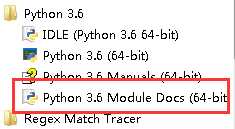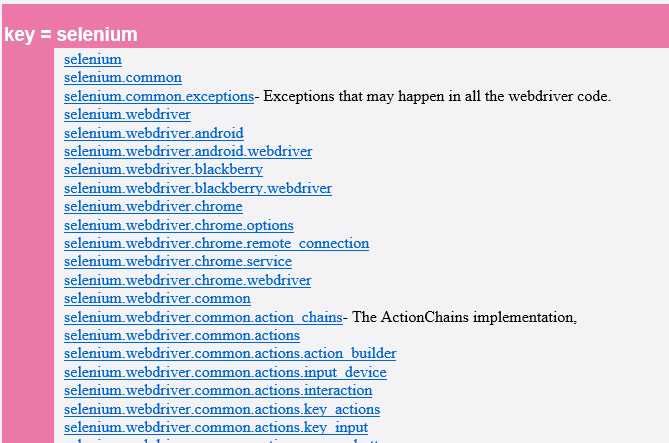(一) 前言
Webdriver高级应用的API,允许我们模拟简单到复杂的键盘和鼠标事件,如拖拽操作、快捷键组合、长按以及鼠标右键操作,都是通过使用webdriver的Python API 中的ActionChains类实现的。
调用ActionChains类方法时,不会立即执行,而是将所有操作都存放在一个队列里,当调用perform()方法时,队列里的操作会依次执行
(二) 与键盘和鼠标事件有关的一些重要的方法
|
方法 |
简单说明 |
|
click(on_element=None) |
单击元素 on_element:指被点击的元素,如果该参数为none,将单击当前鼠标所在位置 |
|
click_and_hold(on_element=None) |
对元素按住鼠标左键 on_element:指要按住鼠标左键的元素,如果该参数为none,将单击当前鼠标所在位置。 |
|
double_click(on_element=None) |
双击元素 on_element:只要双击的元素,如果该参数为none,将单击当前鼠标所在位置 |
|
drag_and_drop(source, target)
|
鼠标拖动 Source:鼠标拖动的元素 Target:鼠标释放的目标元素 |
|
key_down(value, element=None)
|
按住某个键,而不释放,用于修饰键(ctrl、alt和shift) Vakue:指要按住的键,值在Keys类中定义 element:指按键触发的目标元素,如果为none,则在当前焦点位置触发。 |
|
key_up(value, element=None)
|
释放修饰键 Vakue:指要按住的键,值在Keys类中定义 element:指按键触发的目标元素,如果为none,则在当前焦点位置触发。 |
|
move_to_element(to_element)
|
将鼠标移到指定元素的中央 to_element:指定元素 |
|
perform()
|
提交已保存的操作 |
|
release(on_element=None)
|
释放鼠标 on_element:被鼠标释放的元素 |
|
send_keys(keys_to_send)
|
对当前焦点元素的键盘操作 keys_to_send:键盘的输入值 |
|
send_keys_to_element(element, keys_to_send)
|
对指定元素的键盘操作 element:指定元素 keys_to_send:键盘的输入值 |
(三) 示例(键盘事件)
1 from selenium.webdriver.common.action_chains import ActionChains 2 from selenium import webdriver 3 from selenium.webdriver.common.keys import Keys 4 5 driver = webdriver.Chrome() 6 driver.implicitly_wait(20) 7 driver.maximize_window() 8 driver.get(‘https://www.cnblogs.com/‘) 9 #找找看搜索框 10 search_file = driver.find_element_by_css_selector(‘#zzk_q‘) 11 #谷歌搜索框 12 search_file_gg = driver.find_element_by_css_selector(‘#google_search_q‘) 13 14 search_file.send_keys(‘测试‘) 15 #ctrl+a 16 ActionChains(driver).key_down(Keys.CONTROL).send_keys(‘a‘).key_up(Keys.CONTROL).perform() 17 #ctrl+c 18 ActionChains(driver).key_down(Keys.CONTROL).send_keys(‘c‘).key_up(Keys.CONTROL).perform() 19 ##ctrl+v 20 ActionChains(driver).key_down(Keys.CONTROL).send_keys_to_element(search_file_gg,‘v‘).perform() 21 #ctrl+a 22 ActionChains(driver).key_down(Keys.CONTROL).send_keys(‘a‘).key_up(Keys.CONTROL).perform() 23 #ctrl+x 24 ActionChains(driver).key_down(Keys.CONTROL).send_keys(‘x‘).key_up(Keys.CONTROL).perform() 25 #ctrl+v 26 ActionChains(driver).key_down(Keys.CONTROL).send_keys_to_element(search_file,‘v‘).key_up(Keys.CONTROL).perform() 27 #回车 28 ActionChains(driver).send_keys(Keys.ENTER).perform() 29 30 driver.quit()
(四) 示例(鼠标事件)
1 from selenium.webdriver.common.action_chains import ActionChains 2 from selenium import webdriver 3 4 driver = webdriver.Chrome() 5 driver.implicitly_wait(20) 6 driver.maximize_window() 7 driver.get(‘https://www.cnblogs.com/‘) 8 #编程语言 9 program_lan = driver.find_element_by_xpath(‘//li[@id="cate_item_2"]/a‘) 10 #编程语言下的小类Python 11 program_py = driver.find_element_by_xpath(‘//li/a[@href="/cate/python/"]‘) 12 #鼠标先移动到“编程语言”上,然后点击Python 13 ActionChains(driver).move_to_element(program_lan).click(program_py).perform() 14 15 driver.quit()
(五) 查看Python selenium API的说明文档
点击下面的这个(或者也可以通过命令启动python -m pydoc -p 3333 ,-p指端口号(自定义一个)),然后在浏览器登录后(http://localhost:3333/),输入selenium进行查询